电脑桌面的壁纸怎么换 电脑桌面壁纸怎么设置
更新时间:2024-05-08 17:49:52作者:xiaoliu
电脑桌面的壁纸是我们每天都会看到的一部分,它能够为我们的工作和生活环境增添一丝色彩和活力,想要换一换桌面壁纸,其实并不复杂。在这个数字化的时代,我们可以通过几个简单的步骤来设置自己喜欢的壁纸。接下来我们将详细介绍如何在电脑上更换和设置桌面壁纸,让你的电脑屏幕焕然一新。
步骤如下:
1.回到电脑桌面空白处,进行操作;
点击空白处,左键点击,在下拉列出中,点击:属性;进入属性窗口,如下图一。打开的是主题选项卡,这个是默认选项卡。

2.更换电脑壁纸,需要点击:桌面,选项卡,进入相关的操作界面,如下图;
可以在电脑提供的或是原上传的背景列出中进行选择,也可以重新上传,也可以更换颜色等。
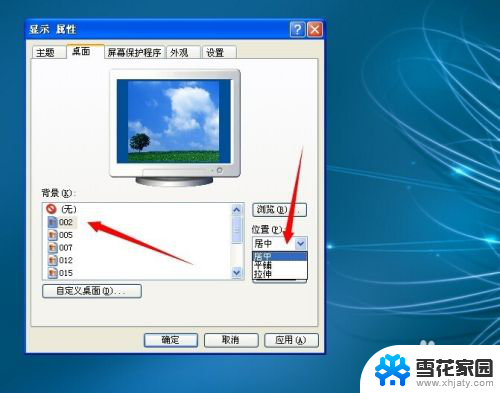
3.一般想要更换壁纸的人员,大都喜欢按照自己的所喜好的图片。个性的图纸做为电脑壁纸,这时可以点击下图一界面右边的一个:浏览...,可从当地电脑盘或是移动盘选择自己想要的图片;
如下图二,进行挑选自己喜欢的图片。点击:打开,即可选上传至桌面壁纸中,再点击:确定,按钮,即可设置生效。
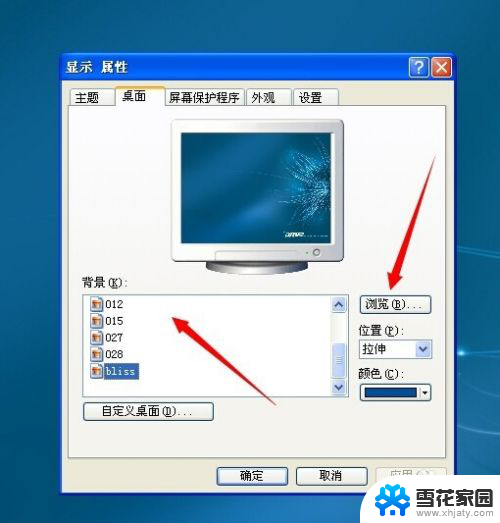
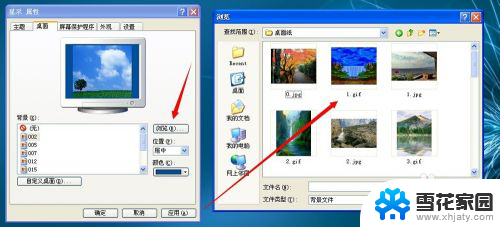
4.也有很多人员喜欢个性图片的同时,还要换个颜色。换种感觉,可以在桌面选项卡右下角的一个:颜色,按钮中进行选择自己想要的颜色,选择好后,点击:确定,即可设置成功。
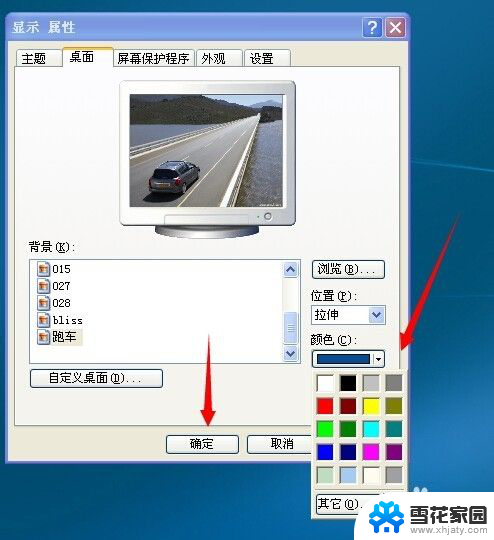
以上就是如何更换电脑桌面壁纸的全部内容,如果你也遇到了相同的情况,可以参照我的方法来处理,希望对大家有所帮助。
电脑桌面的壁纸怎么换 电脑桌面壁纸怎么设置相关教程
-
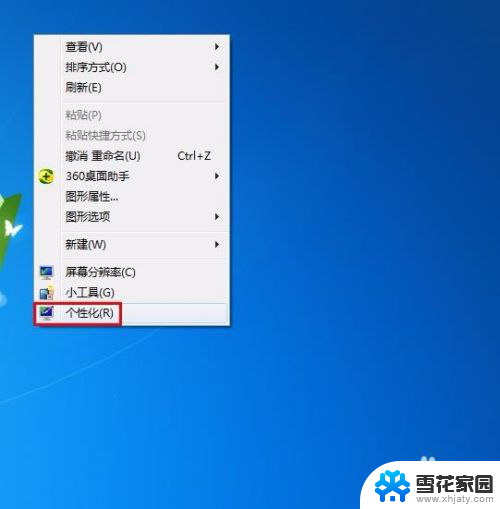 怎么设置桌面锁屏壁纸 电脑桌面锁屏壁纸怎么换
怎么设置桌面锁屏壁纸 电脑桌面锁屏壁纸怎么换2024-02-23
-
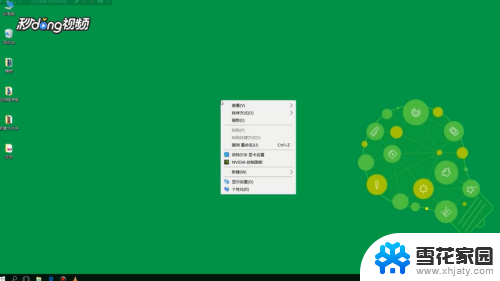 电脑桌面壁纸怎么更改 怎样更换电脑桌面的壁纸
电脑桌面壁纸怎么更改 怎样更换电脑桌面的壁纸2023-12-28
-
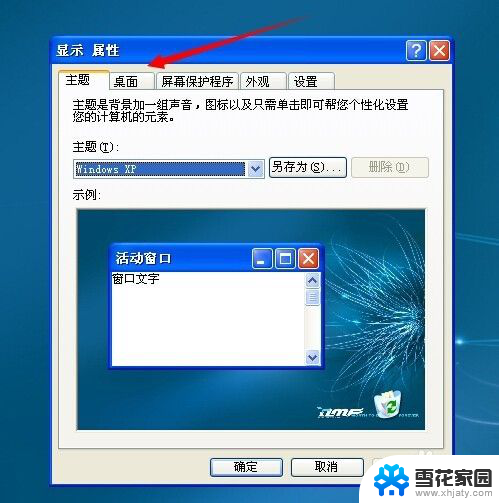 电脑的桌面壁纸怎么换? 电脑桌面壁纸怎么下载
电脑的桌面壁纸怎么换? 电脑桌面壁纸怎么下载2024-05-12
-
 换壁纸怎么换 电脑桌面壁纸怎么设置
换壁纸怎么换 电脑桌面壁纸怎么设置2024-06-27
- 如何更换平板桌面壁纸 平板电脑桌面壁纸设置教程
- 电脑桌面壁纸咋换 电脑桌面壁纸设置方法
- 电脑桌面壁纸怎样更换 电脑桌面壁纸怎么选择
- 电脑动态桌面壁纸怎么弄 电脑动态桌面壁纸设置方法
- 百度怎么设置壁纸 百度图片设置电脑桌面壁纸方法
- 怎么换百度壁纸 百度图片直接设置电脑桌面壁纸方法
- 电脑微信设置文件保存位置 微信电脑版文件保存位置设置方法
- 增值税开票软件怎么改开票人 增值税开票系统开票人修改方法
- 网格对齐选项怎么取消 网格对齐选项在哪里取消
- 电脑桌面声音的图标没了 怎么办 电脑音量调节器不见了怎么办
- 键盘中win是那个键 电脑键盘win键在哪个位置
- 电脑如何连接隐藏的wifi网络 电脑如何连接隐藏的无线WiFi信号
电脑教程推荐